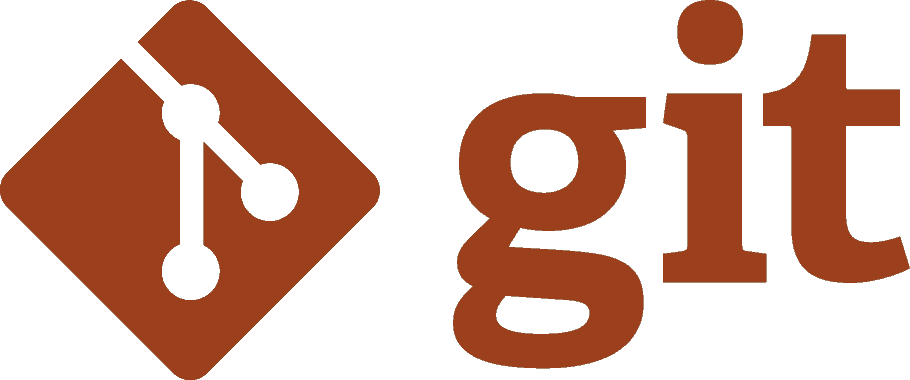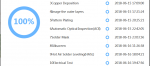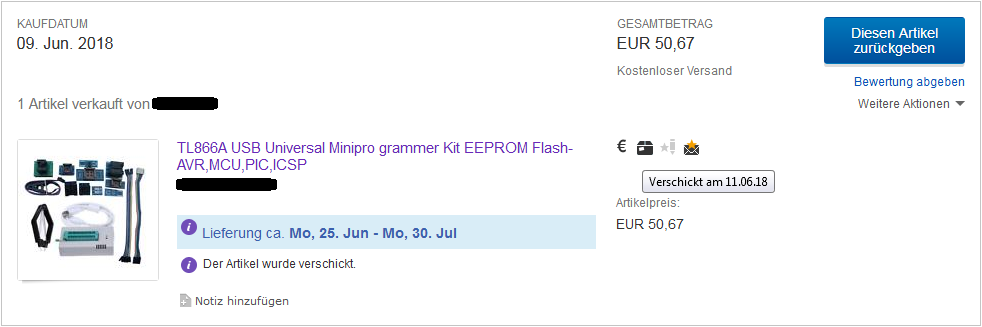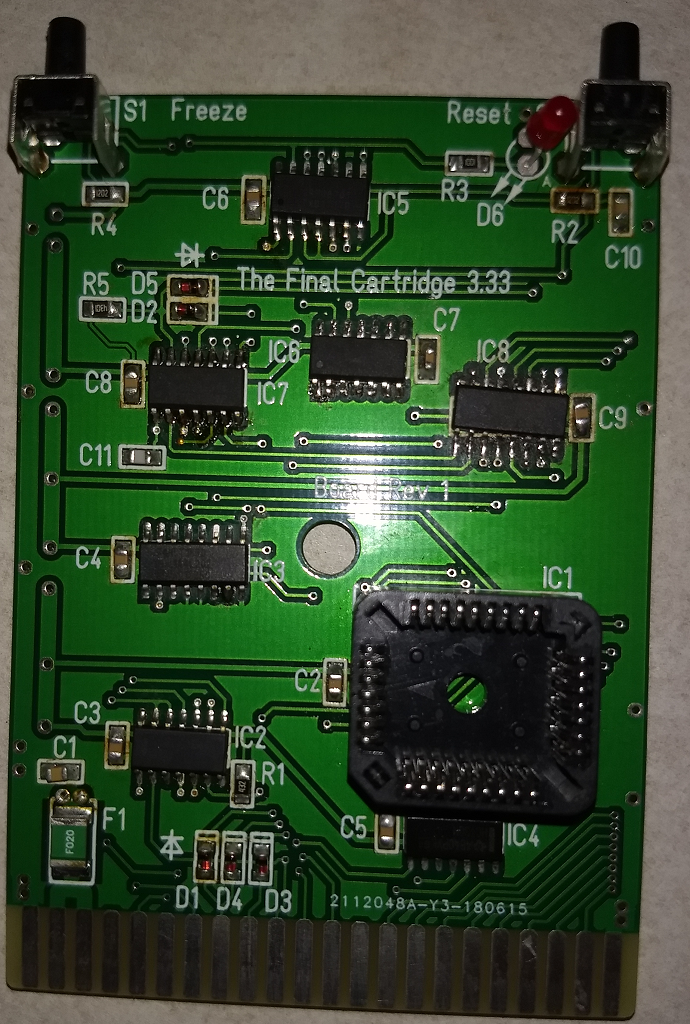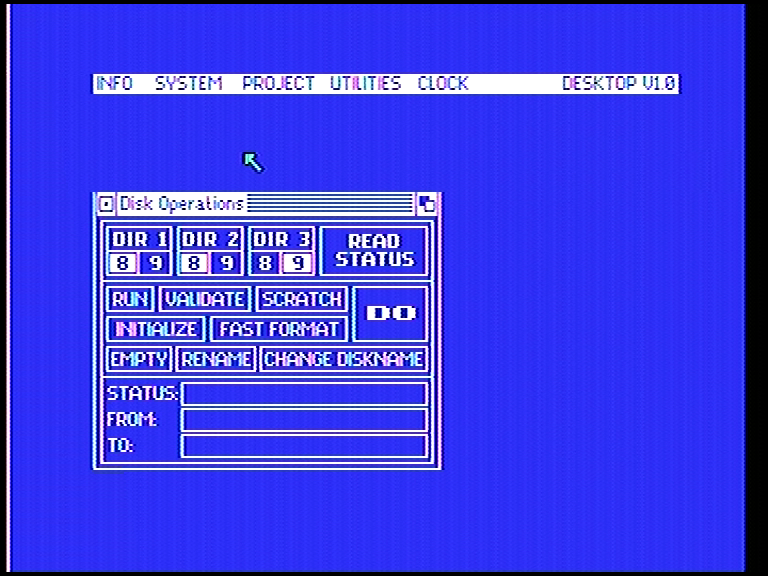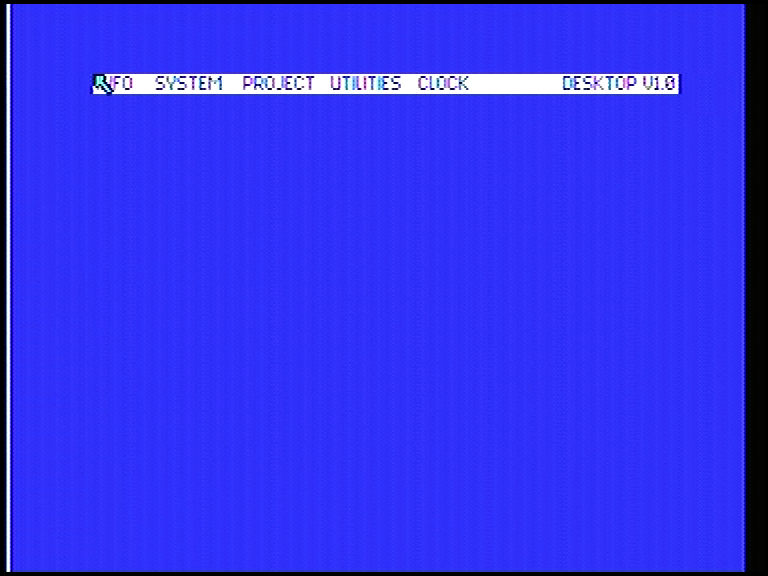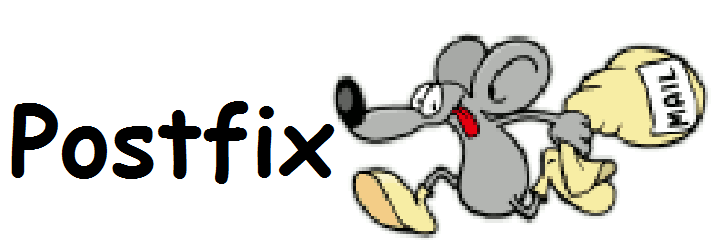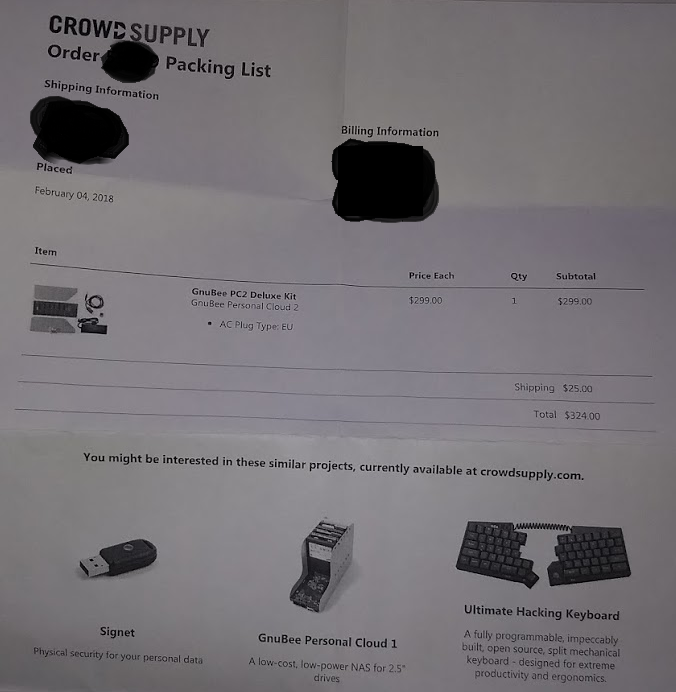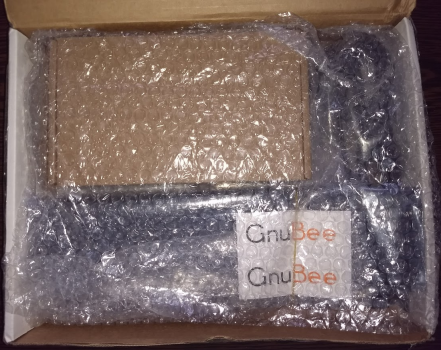Ich möchte einen eigenen gemini server mit geminid betreiben. Leider habe ich keine schöne (kurze) Anleitung gefunden mit der ich einen geminid-Server schnell unter Debian zum laufen bekomme.
Leider existiert zur Zeit kein Debian Paket für geminid, daher muss geminid aus dem Quellen installiert werden.
sudo apt install git libconfig-dev libmagic-dev flex make gcc libssl-dev
cd /usr/src
sudo git clone https://github.com/jovoro/geminid.git
cd geminid
make
mkdir /var/log/geminid
mkdir -p /etc/geminid/certs/
mkdir -p /etc/geminid/keys
mkdir -p /srv/geminid/{loteks,bin}
echo "hello gemini" > /srv/geminid/loteks/index.gmi
echo '// geminid configuration file
// Global configuration
global = {
serverroot = "/srv/geminid";
logdir = "/var/log/geminid";
loglocaltime = true;
logtimeformat = "[%d/%b/%Y:%H:%M:%S %z]";
port = 1965;
ipv6_enable = true;
};
// vHost definitions
vhost = (
{
name = "gemini.loteks.de";
docroot = "loteks";
accesslog = "loteks_access.log";
errorlog = "loteks_error.log";
cert = "/etc/geminid/certs/gemini.loteks.de.pem";
key = "/etc/geminid/keys/gemini.loteks.de.pem";
index = "index.gmi";
}
);' > /etc/geminid/hosts.conf
mkdir cert && cd cert
openssl req -new > server.cert.csr
openssl rsa -in privkey.pem -out server.cert.key
openssl x509 -in server.cert.csr -out server.cert.crt -req -signkey privkey.pem -days 9000
cat privkey.pem server.cert.crt > pw_gemini.loteks.de.pem
openssl rsa -in pw_gemini.loteks.de.pem -out /etc/geminid/keys/gemini.loteks.de.pem # remove password
cat server.cert.crt > /etc/geminid/certs/gemini.loteks.de.pem
cd ..
./geminid -c /etc/geminid/hosts.confEinen neuen Benutzer für gemini anlegen.
Die UserID 32 ist, genau wie die GroupID 32 noch nicht belegt. Da die UserID und GroupoID 33 dem Benutzer www-data gehört, der für den Apache Webserver verwendet wird nutze ich diese.
sudo groupadd --gid 32 -r gemini
sudo useradd --uid 32 --gid 32 --system gemini
sudo cp geminid /srv/geminid/bin/
sudo chown gemini:gemini -R /etc/geminid
sudo chown gemini:gemini -R /srv/geminid
Systemd Dienst anlegen
sudo vi /etc/systemd/system/gemini.service[Unit]
Description=geminid service
After=network.target
StartLimitIntervalSec=0
[Service]
Type=simple
Restart=always
RestartSec=1
User=gemini
ExecStart=/srv/geminid/bin/geminid -c /etc/geminid/hosts.conf
[Install]
WantedBy=multi-user.targetjetzt muss der Gemini-Dienst nur noch ein Logfile in das es schreiben kann. Am schönsten geht das mit Logrotate.
cat <<EOF | sudo tee -a /etc/logrotate.d/geminid
"/var/log/geminid/loteks_access.log"
"/var/log/geminid/loteks_error.log"
{
su gemini gemini
rotate 5
daily
notifempty
compress
delaycompress
create 644 gemini gemini
}
EOF
sudo mkdir /var/log/geminid
sudo chown gemini:gemini /var/log/geminid -R
sudo logrotate --force /etc/logrotate.d/geminidAbschließend muss der neue Service nur noch aktiviert und gestartet werden.
sudo systemctl start gemini.service
sudo systemctl enable gemini.serviceDas war es auch schon, jetzt haben wir einen laufenden Gemini-Server